Como ativar o modo preferencial de jogos no Google Wifi ou Nest Wifi para streaming Stadia mais suave
Dicas E Truques Do Android / / August 05, 2021
O Google Stadia é um serviço de streaming de jogos que permite ao usuário jogar na Internet em qualquer um dos dispositivos conectados. O hardware do jogo e todos os jogos serão armazenados na nuvem do Google, que está sendo transmitido diretamente para o seu telefone. Além disso, os usuários podem jogar até 4k @ 60fps. No entanto, você precisa ter um monitor compatível para jogar a 4k. E também não é necessário baixar o jogo. Assim que um novo jogo é lançado, você só precisa ir para o aplicativo, tocar no jogo e pronto, você irá direto para o jogo.
Mas o Google Stadia requer uma conexão de alta velocidade com a Internet para funcionar sem problemas no seu dispositivo. E se você está procurando uma experiência de streaming do Stadia mais suave, neste post, vamos guiá-lo sobre como habilitar o modelo preferido de jogos no Google WiFi ou Nest WiFi para Stadia mais suave transmissão. Então, sem mais delongas, vamos direto ao artigo:

Como ativar o modo preferencial de jogos no Google Wifi ou Nest Wifi para streaming Stadia mais suave
Existem dois métodos pelos quais você pode fazer com que suas sessões de jogo Stadia tenham prioridade sobre outros dispositivos usando Google WiFi ou Nest WiFi.
Método 1: usar o aplicativo Google WiFi
O aplicativo Google WiFi é o aplicativo padrão que você usará para configurar sua rede Google WiFi. No entanto, neste método, você precisará configurar e gerenciar seu Google ou Nest WiFi a partir do aplicativo. Além disso, há uma opção no menu Configurações que otimiza a largura de banda da rede para jogos Stadia fluidos.
- Em primeiro lugar, você precisa baixar o aplicativo Google WiFi na Play Store ou clicando no botão abaixo:
[url googleplay = ” https://play.google.com/store/apps/details? id = com.google.android.apps.access.wifi.consumer ”] - Agora, depois de fazer o download do aplicativo acima, abra o aplicativo Google WiFi.
- Toque no menu Configurações e vá para ‘Rede e geral‘.
- Agora vá para Rede avançada >> Jogos preferidos.

- Ative a opção preferida de jogos. Isso otimizará automaticamente o Google Stadia por meio da rede WiFi do Google.
- É isso aí!
Método 2: aplicativo Google Home
Se você configurou seu Google WiFi ou Nest WiFi usando o aplicativo Google Home e não o aplicativo WiFi original, este guia é apenas para você.
- Baixe o aplicativo Google Home na Play Store ou no botão abaixo:
[url googleplay = ” https://play.google.com/store/apps/details? id = com.google.android.apps.access.wifi.consumer ”] - Depois de instalado, abra o app Google Home e vá para a opção WiFi.
- Em seguida, toque no Engrenagem ícone para entrar no menu de configurações.
- Você verá Jogo preferido opção na parte inferior da lista.
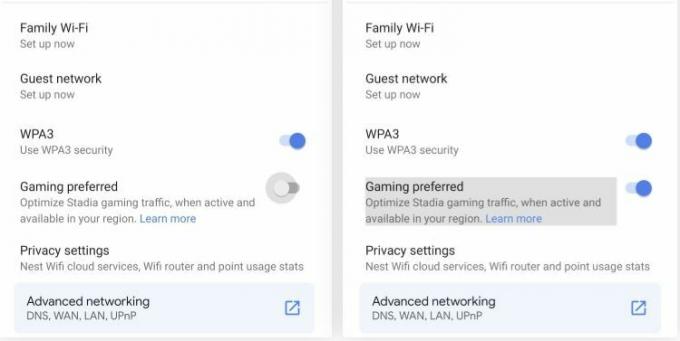
- Ative a opção e volte.
- É isso aí!
Então, aí está do meu lado neste post. Espero que tenham gostado deste post e tenham conseguido otimizar a jogabilidade do Stadia usando o Google WiFi ou o app Google Home. Deixe-nos saber nos comentários abaixo se você gostou desta postagem e foi capaz de habilitar o modo preferido de jogo para o jogo Stadia otimizado. Deixe um comentário abaixo se você se deparar com qualquer problema durante qualquer um dos comentários mencionados acima. Até o próximo post… Saúde!
Um profissional de marketing digital certificado pelo Six Sigma e pelo Google que trabalhou como analista para uma grande empresa multinacional. Entusiasta de tecnologia e automóveis que gosta de escrever, tocar violão, viajar, andar de bicicleta e relaxar. Empreendedor e Blogger.

![Como corrigir o problema do Xiaomi Mi GPS [Métodos e solução rápida de problemas]](/f/688a95d2a462ea607a089f3d59bad37d.jpg?width=288&height=384)
![Baixe A705MNXXU3ASJ4: patch de novembro de 2019 para Galaxy A70 [América do Sul]](/f/f6ff37c3311f8d7a6e6cbee5de9ef466.jpg?width=288&height=384)
![Lista da melhor ROM personalizada para Google Pixel 3a [atualizada]](/f/515b8a715548e9b7758484ff787d6a4d.jpg?width=288&height=384)